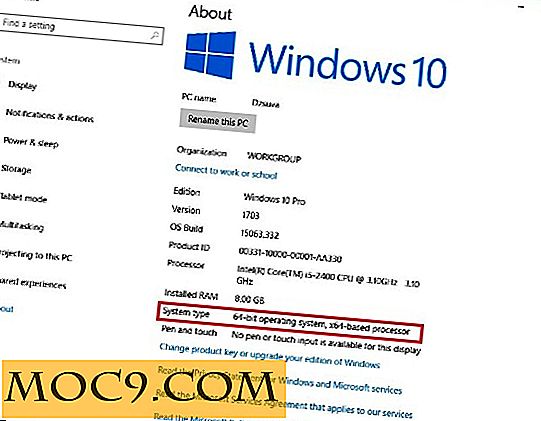Как да инсталирате Qgit Viewer в Ubuntu
Git е полезен инструмент за разработчиците, тъй като прави много лесно да се контролират версиите на софтуера, да се публикуват кръпки и да се обръща нагоре. Въпреки че, тъй като е полезен като Git, много взаимодействие с Git се извършва с командния ред и това е досадно.
За тези, които обичат да използват Git, но не искат да се занимават с командния ред на Linux, има Qgit Viewer - инструмент за преглеждане на Git с Qt за Linux. С него потребителите могат да имат достъп до Git repos, за да дадат кодекс, пачове и всичко, което може да направи версията на командния ред на Git!
Нека да обсъдим как да го инсталирате.
Свързани : 6 Полезни Графични Клиенти Git за Linux
Подготовка на Qgit
Различни библиотеки и компоненти Qt4 са необходими преди да се създаде програмата. Програмата няма да се изгради правилно без тези инструменти. Разработчикът не успя да покаже точно точните компоненти, които потребителят се нуждае (в крайни подробности). Това е така, защото най-добрият начин за действие е да използвате заместващ терминал в терминала и да го използвате, за да инсталирате всичко свързано с Qt4.
sudo apt инсталирате qt4 * git
Когато командата завърши, Qgit Viewer ще може да се компилира правилно. Изтеглете изходния код за Qgit Viewer.

Извлечете изходния код. Отворете терминал и въведете директорията с изходния код.
cd qgit
Съставяне на Qgit Viewer
Първо, изпълнете командата qmake . Тази команда ще създаде makefile. Факторът за създаване на ключ е ключът в процеса на компилиране.
qmake

Qmake е създал Makefile. Стартирайте командата за създаване, за да започнете компилацията на Qgit Viewer.
правя
И накрая, за да завършите процеса на компилиране, изпълнете командата make, но с install команда, за да завършите процеса на компилиране.
направете инсталиране

След като се qmake, make и make install команди, новата папка в директорията "qmake" ще се появи с надпис "bin". Тази папка съдържа напълно компилирания Linux двоичен за използване в Ubuntu.
Стартиране на Qgit viewer
За да стартирате Qgit Viewer, щракнете двукратно върху него (или щракнете с десния бутон, след това изпълнете). Компилаторът трябва автоматично да зададе правилните разрешения, за да позволи на двоичното изпълнение и изпълняване като програма, така че няма нужда да се занимаваме с него.
Друг начин (и може би най-добрият начин) да стартирате Qgit за първи път е да го стартирате от самия терминален прозорец. Това е така, защото терминалът на Linux може директно да изпрати грешки, да уведоми потребителя за липсващи зависимости и т.н. За да стартирате Qgit от терминала, въведете следното:
cd ~ / Изтегляния / qgit / bin / ./qgit

Създаване на икона на работния плот
Създаването на икона на работния плот за Qgit Viewer ще помогне на програмата да се отваря по-лесно. За да започнете, въведете директорията с кошчето на Qgit с терминала.
cd ~ / Файлове за изтегляне / qgit / bin
Преместете двойния файл в директорията /usr/bin/ .
sudo mv qgit / usr / bin
![]()
Битовата двойка Qgit е на правилното място. Сега, нека направим иконата на работния плот. Отворете Gedit и поставете следното в него.
[Desktop Entry] Name = Qgit Viewer Коментар = Git GUI Viewer, изграден върху Qt / C ++. Exec = / usr / bin / qgit Терминал = фалшив Тип = Категории приложения = Аксесоари;
Запишете файла като "qgit-viewer.desktop". След това намерете запазения десктоп файл. Щракнете с десния бутон на мишката върху файла, изберете "Properties", след това раздела "permissions". Поставете отметка в квадратчето "позволява изпълнение на файла като програма" и затворете прозореца.
Поставете файла на работния плот в директорията на приложението с:
sudo mv qgit-viewer.desktop / usr / share / приложения
заключение
С иконката на Desktop и всичко, което се е погрижило, Qgit Viewer е инсталиран на работния плот на Ubuntu. От тук кодови кодове, кодови коментари и всичко между тях вече могат да се правят с хубав GUI инструмент. Докато Git е конфигуриран в системата, всичко трябва да върви гладко!